ネトセツでは個別で相談を無料で受け付けています。
記事を読んでも悩みが解決できない場合、ネット通信・回線を良いもの&費用を安くしたい場合など、どこに相談したらいいか迷っている方は直接ネトセツへ気軽にご相談ください。
公式LINEから相談 ▶ LINE@
SNSから相談 ▶ X(旧Twitter)DMにて
問い合わせが多くて返信が遅くなる場合もありますが、その時はごめんなさい。
記事を読んでも悩みが解決できない場合、ネット通信・回線を良いもの&費用を安くしたい場合など、どこに相談したらいいか迷っている方は直接ネトセツへ気軽にご相談ください。
公式LINEから相談 ▶ LINE@
SNSから相談 ▶ X(旧Twitter)DMにて
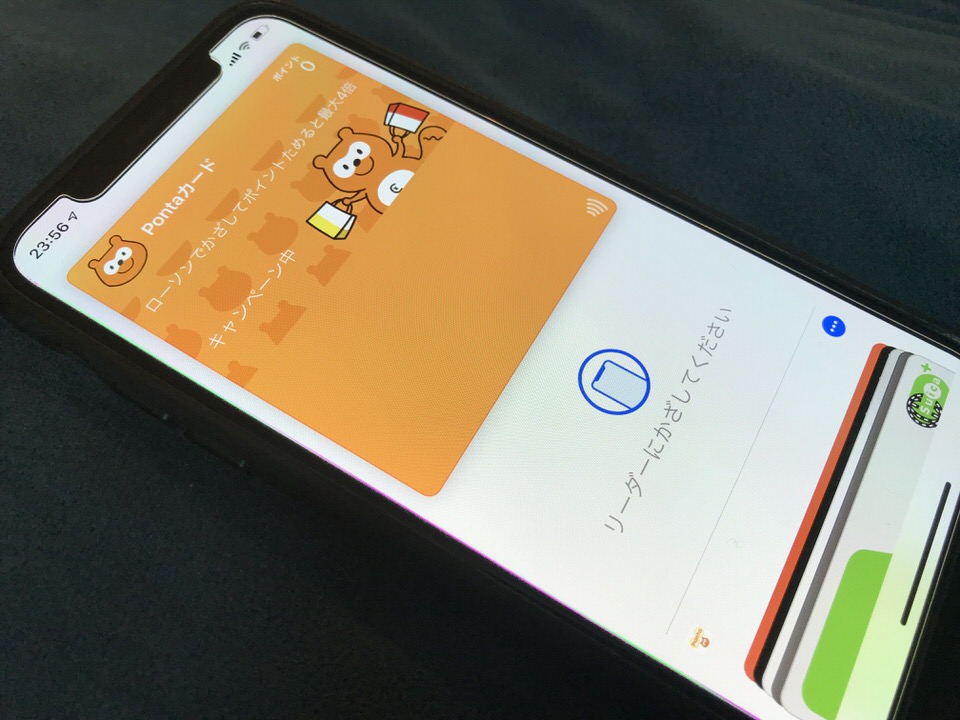
主にローソンでポイントを貯めるために利用するponta(ポンタ)カードですが、2018年11月からiPhoneのApple Payに登録して使えるようになりました。
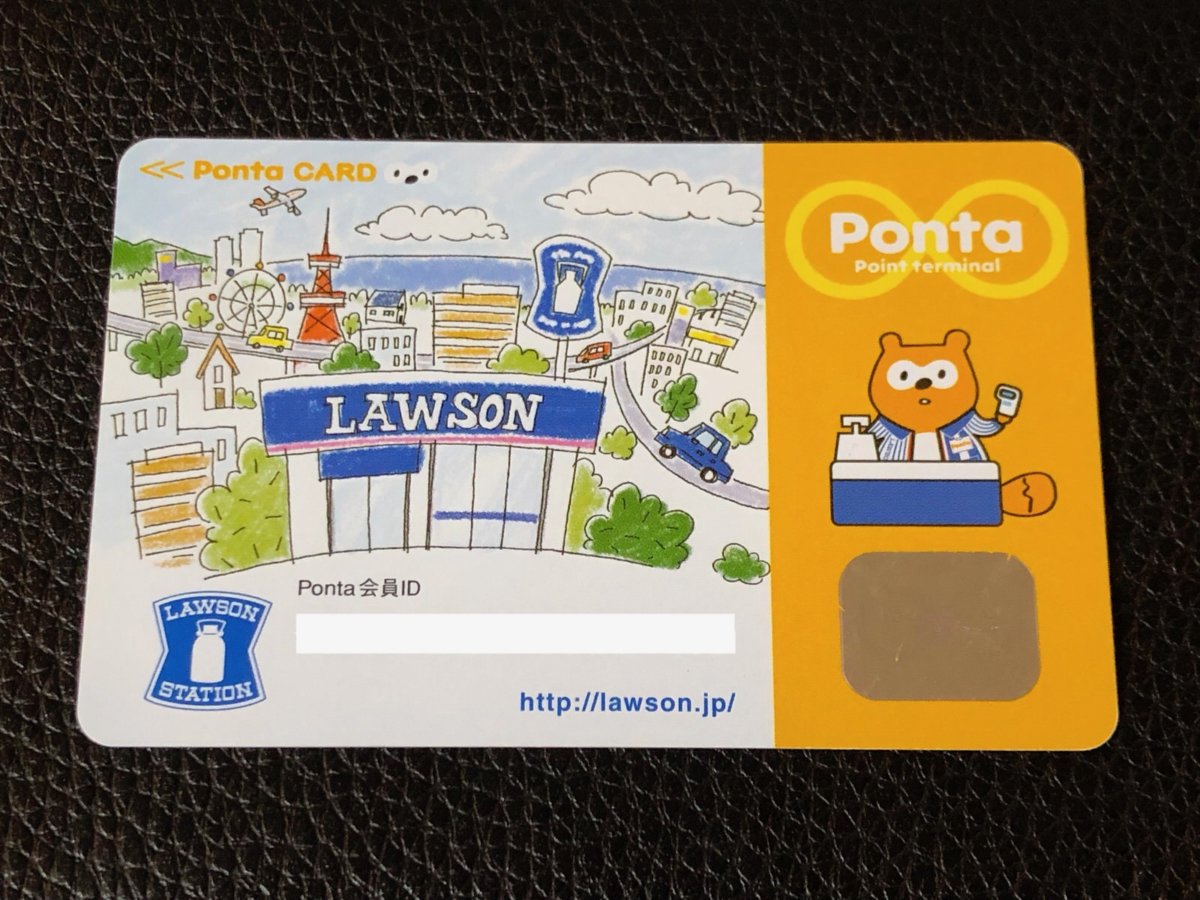
Pontaカードを出さずにスマホをかざすだけでスムーズにローソンで使えるポンタポイントを貯められるのでこれを機にiPhoneへの設定登録、Apple Payでの利用方法をまとめました。
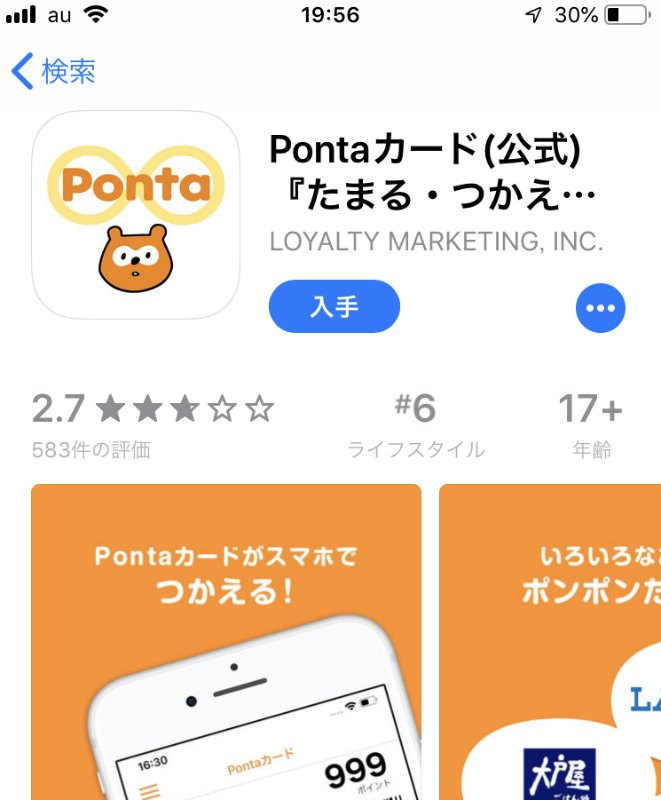
Apple Payで利用できるようにするにはまずPontaカードアプリをインストールする必要があります。

[kjk_balloon id=”1″]もしくはPontaカードを持っていない方やPontaカードを紛失した方などポイントの引き継ぎが特に必要ない方はPontaカード持っていない場合の登録へ進んでください。[/kjk_balloon]
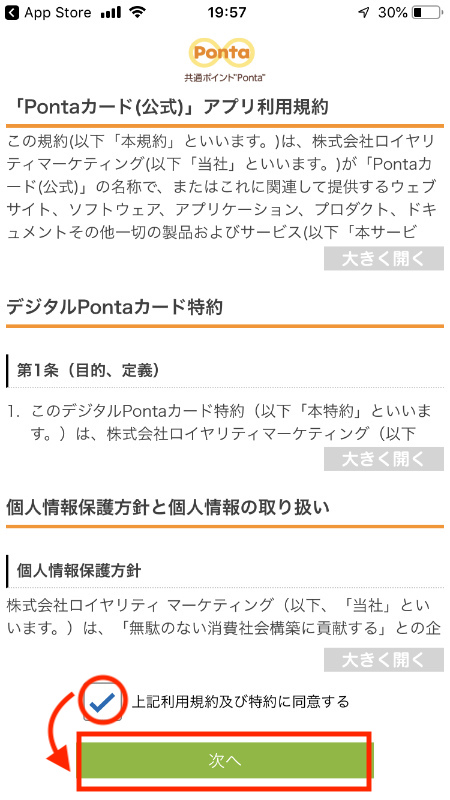
Pontaカードのアプリがインストール完了し開いたら【アプリの利用規約】が表示されるので「上記利用規約及び特約に同意する」にチェックをいれて「次へ」を押します。
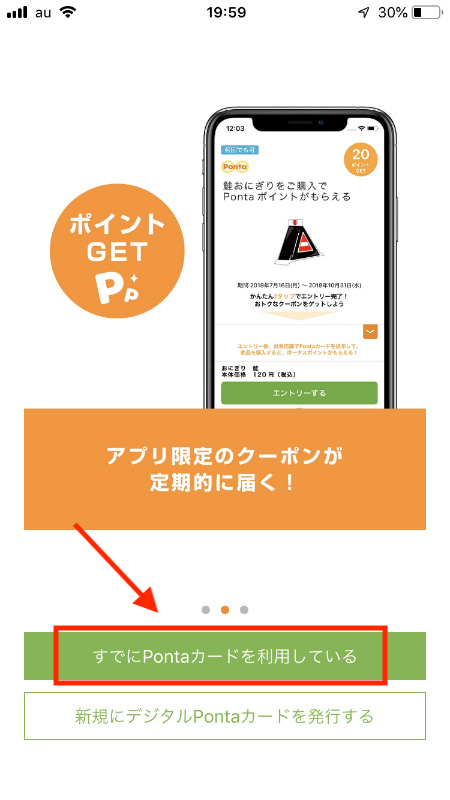
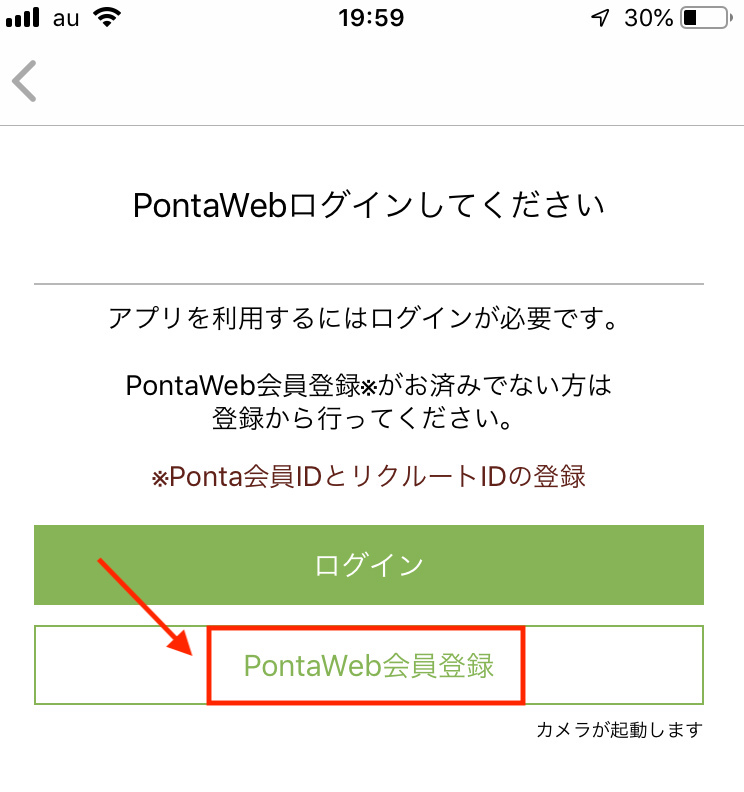
次にPontaWebへログインしてくださいと表示されます。まだPontaWebへの登録がされていない方は「PontaWeb会員登録」をタップします。

するとカメラが起動します。ここでPontaカードの裏面をカメラ枠内におさめてください。
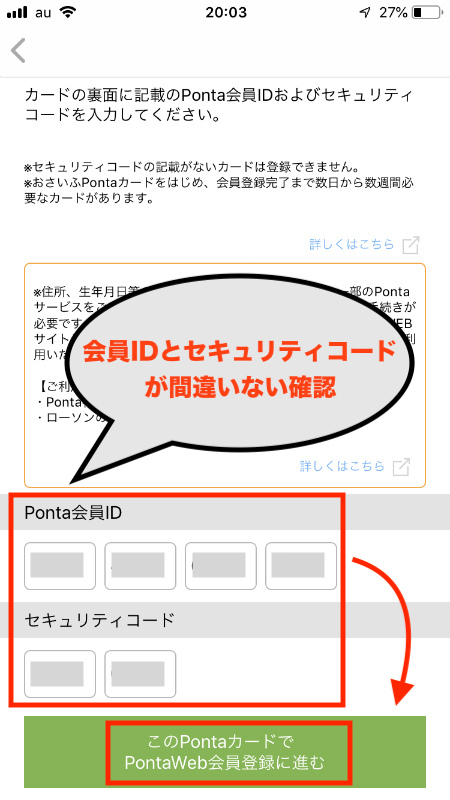
カメラ部分で読み取った「会員ID」の番号と「セキュリティコード」の番号に間違いがないか確認した後に「このPontaカードでPontaWeb会員登録に進む」をタップします。
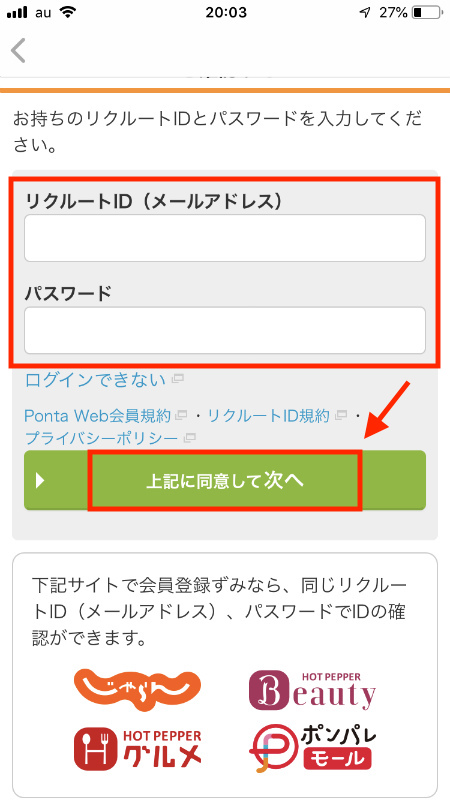
次に【お持ちのリクルートIDとパスワードを入力してください】と表示されますので、リクルートIDを持っている方はIDとパスワードを入力してください。
このどれかのサービスを会員登録して利用しているならそのIDとパスワードでログインができます。
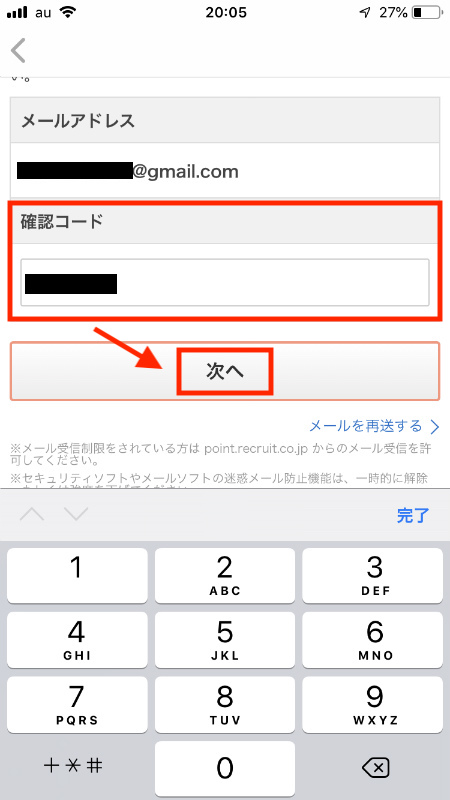
ログインが完了すると追加認証(確認コード入力)が表示されます。入力したメールアドレス(リクルートID)宛に送信された確認コードを入力して「次へ」をタップします。
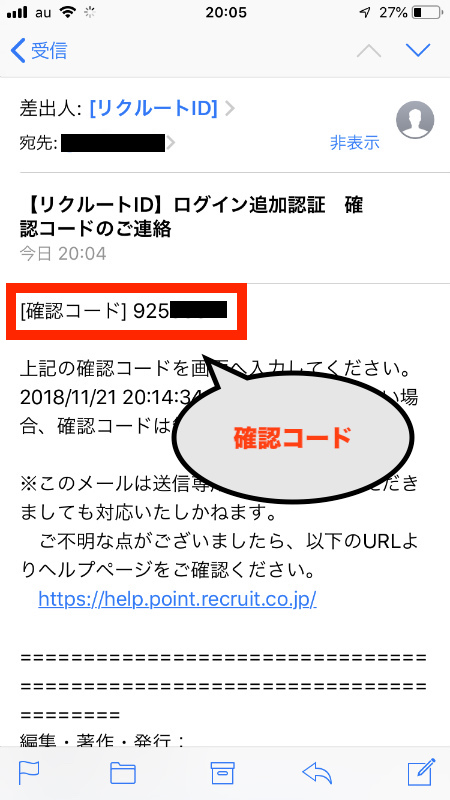
追加認証の確認コードはリクルートIDに登録しているメールアドレス宛に送信されます。受信したメール内容にリクルートIDの「確認コード」がメールにて送られてくるのでこの確認コードを入力します。
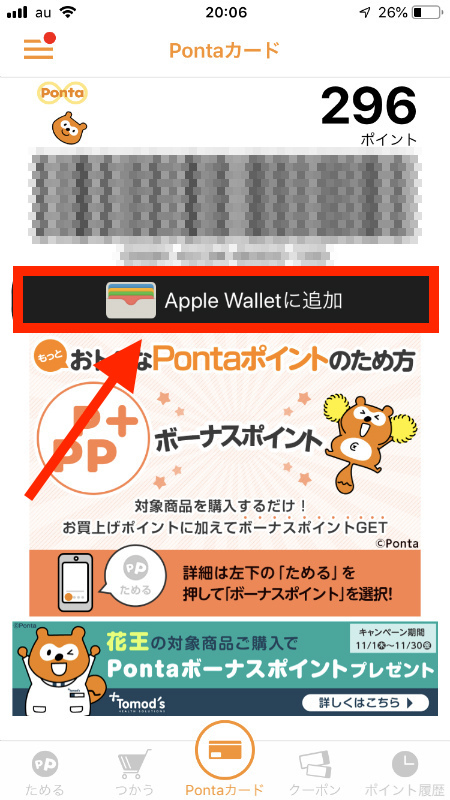
認証コードにて認証が完了するとPontaカードで貯めたポイントが表示されます。
[kjk_balloon id=”1″]これでApple Payに登録する準備ができました。[/kjk_balloon]
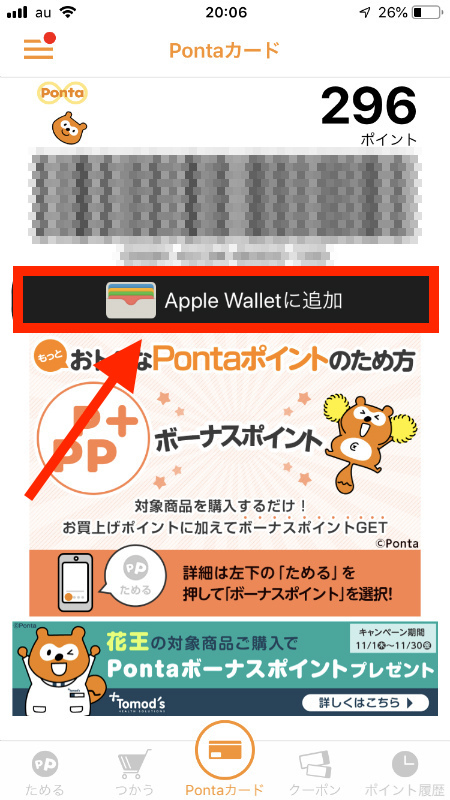
Pontaアプリのカード表示時にバーコードのすぐ下に「Apple Walletに追加」が表示されるのでこのボタンをタップします。
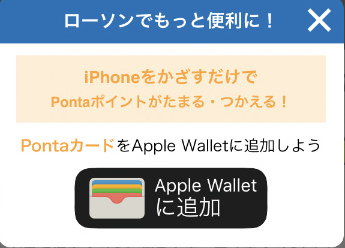
もしくは認証が完了した時点でこのようにApple Walletに追加と表示されるのでこちらからもタップして登録ができます。
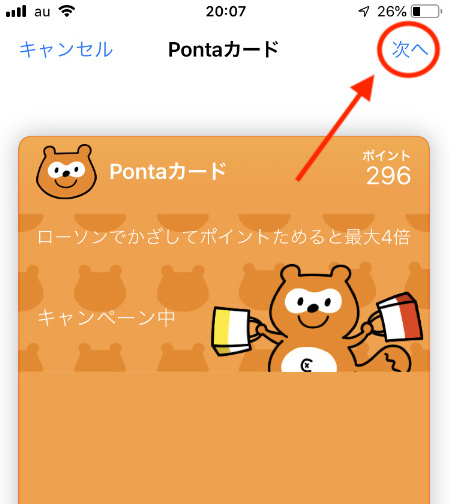
するとPontaカードというページが表示されます。その画面で右上の「次へ」をタップします。
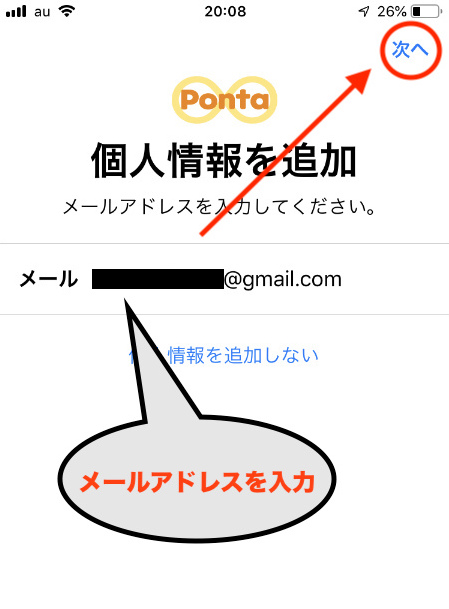
次に【個人情報を追加】という項目が表示され、現在使用しているメールアドレスを入力して「次へ」をタップします。※リクルートIDで使用しているメールアドレスでOKです。

次に利用規約が表示されるので「同意する」をタップします。
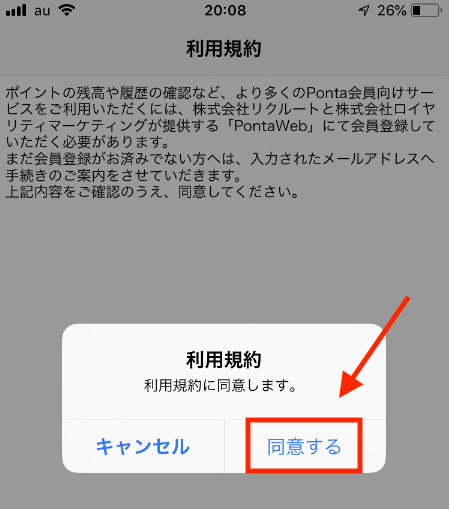
さらに画面の真ん中に利用規約に同意の確認が表示されるので「同意する」をタップします。
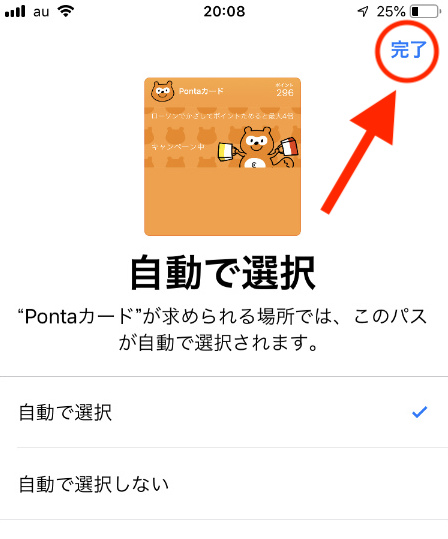
【Pontaカードが求められる場所ではこのパスが自動で選択されます】と表示されます。Pontaをスムーズにかざしてポイントを貯めるには「自動で選択」がおすすめです。チェックを入れたら「完了」をタップします。

これでiPhoneのWallet内にPontaカードが表示されるようになります。
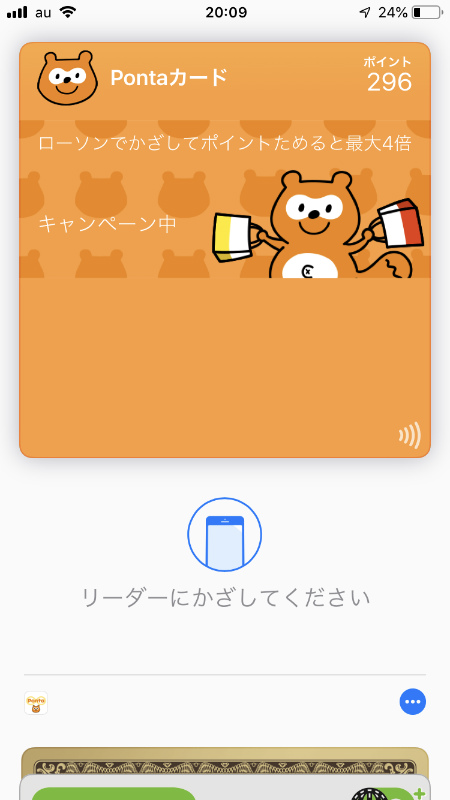
[kjk_balloon id=”1″]これで今後ローソンで「Pontaカードありますか?」と聞かれた際にはiPhoneのWalletを起動してこのようにレジにかざすだけでポイントを貯めることができます。[/kjk_balloon]
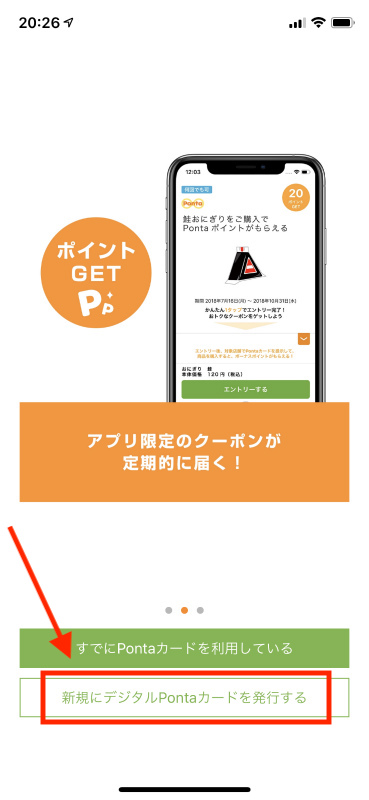
Pontaカードを持っていない方はアプリを起動した後に「新規のデジタルPontaカードを発行する」をタップします。
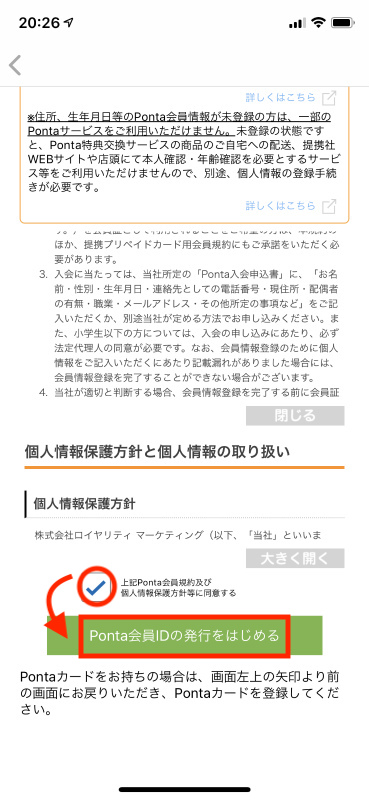
Ponta会員規約の画面では「同意する」にチェックを入れて「Ponta会員IDの発行はじめる」をタップします。
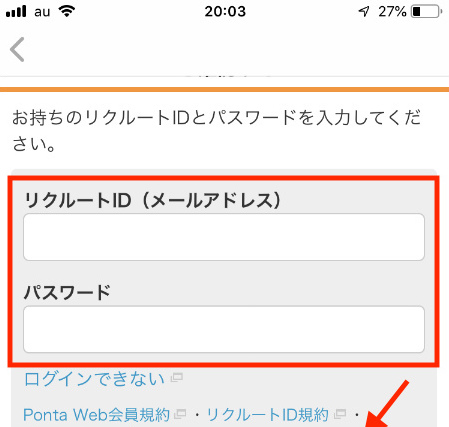
次にリクルートIDとパスワードを入力を求められます。もしも登録していない場合はPontaWebから登録してください。
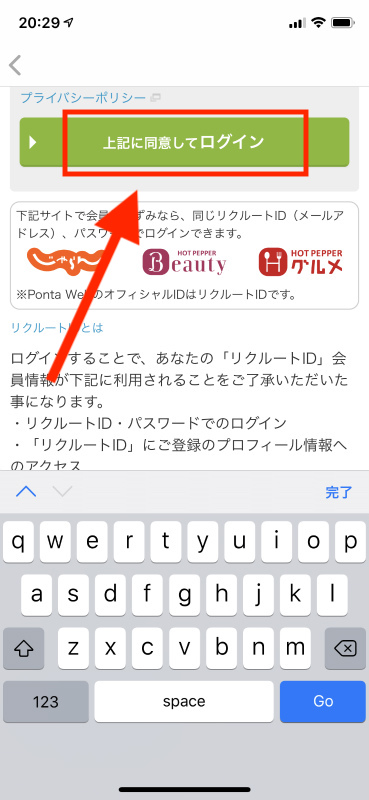
IDとパスワードを入力が完了したら「上記に同意してログイン」をタップします。
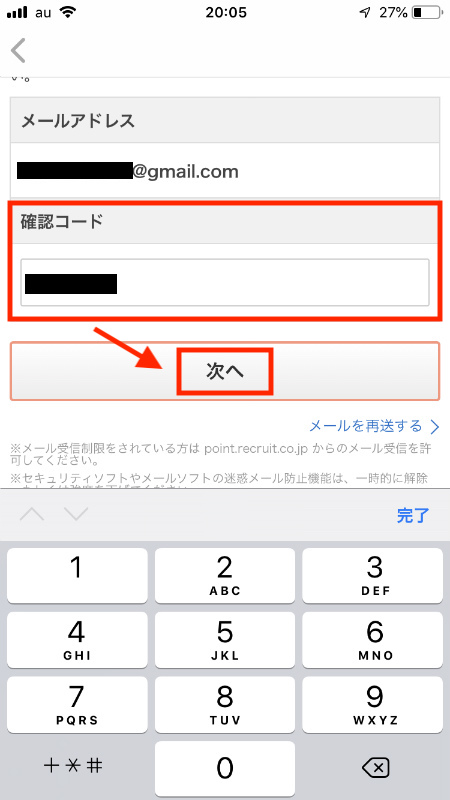
ログインが完了すると追加認証(確認コード入力)が表示されます。入力したメールアドレス(リクルートID)宛に送信された確認コードを入力して「次へ」をタップします。
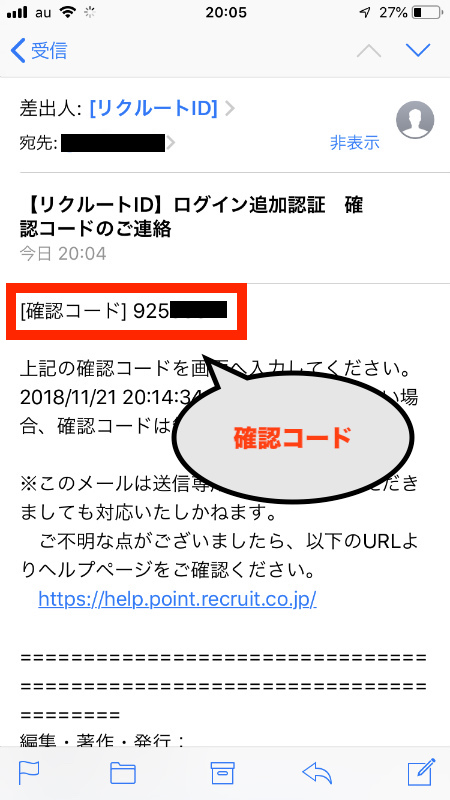
追加認証の確認コードはリクルートIDに登録しているメールアドレス宛に送信されます。受信したメール内容にリクルートIDの「確認コード」がメールにて送られてくるのでこの確認コードを入力します。
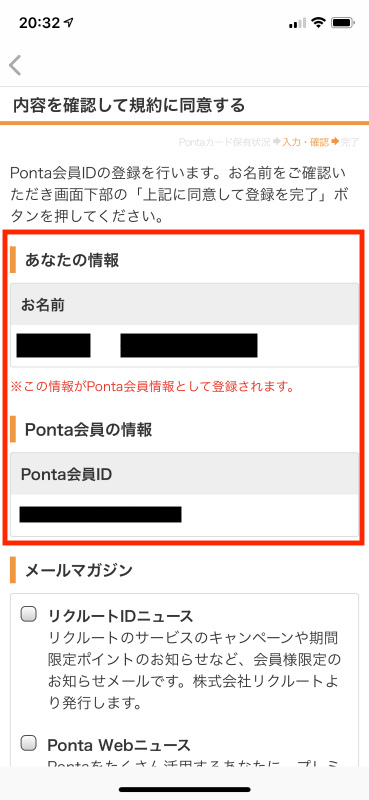
リクルートIDの名前が表示されこの画面で「Ponta会員ID」が発行されます。この画で下へスクロールします。
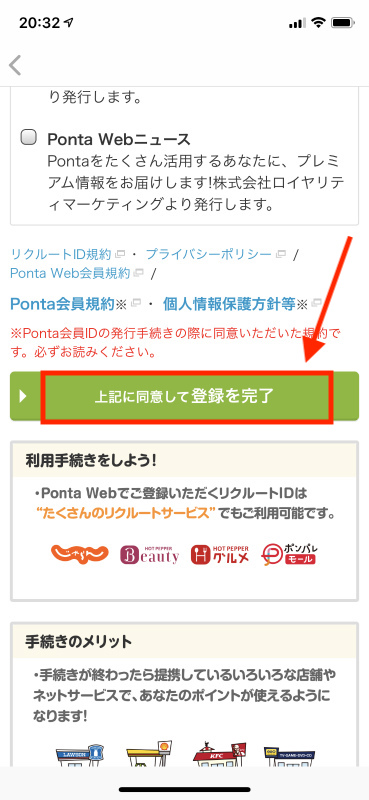
スクロールすると「上記に同意して登録を完了」というボタンがありますのでタップします。
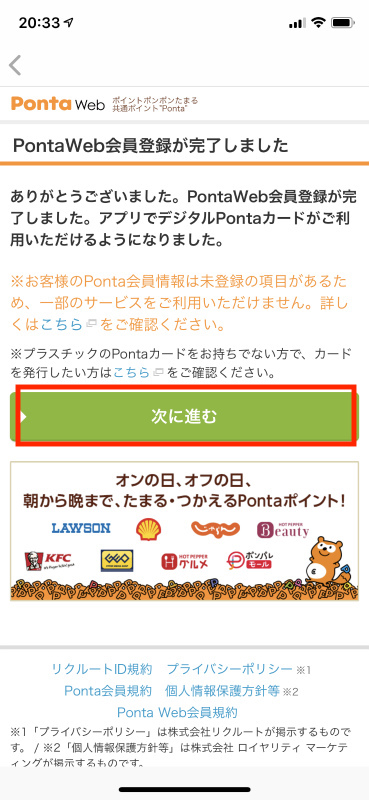
【PontaWeb会員登録が完了しました】と表示されたら「次へ進む」をタップします。
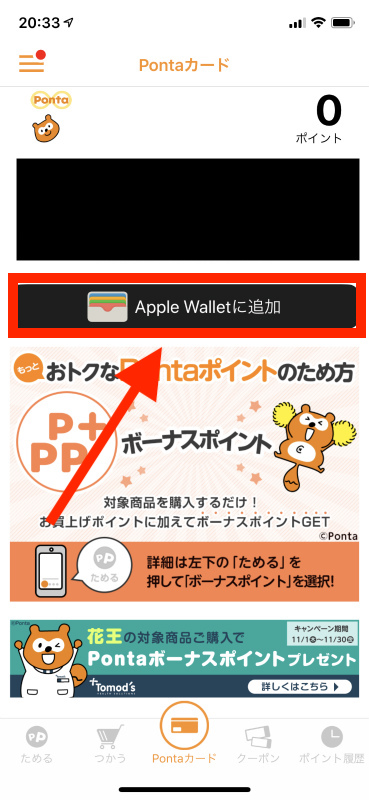
ポンタカードのバーコードと番号、ポイントが表示されている画面で「Apple Walletに追加」ボタンをタップします。
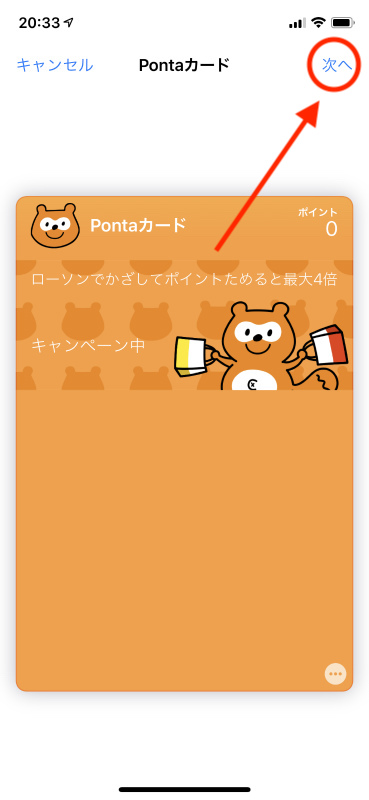
次の画面で「次へ」をタップします。
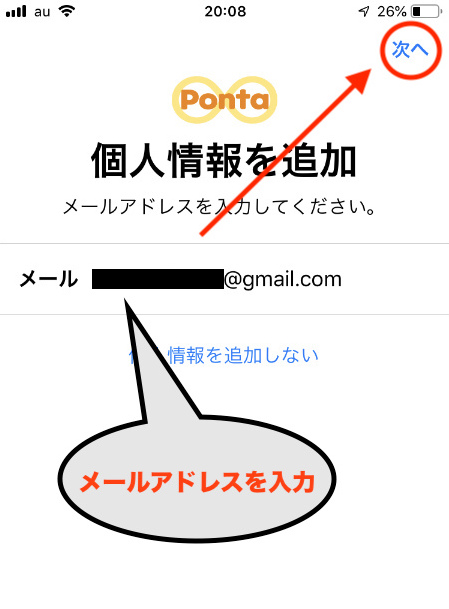
次に【個人情報を追加】という項目が表示され、現在使用しているメールアドレスを入力して「次へ」をタップします。※リクルートIDで使用しているメールアドレスでOKです。

次に利用規約が表示されるので「同意する」をタップします。
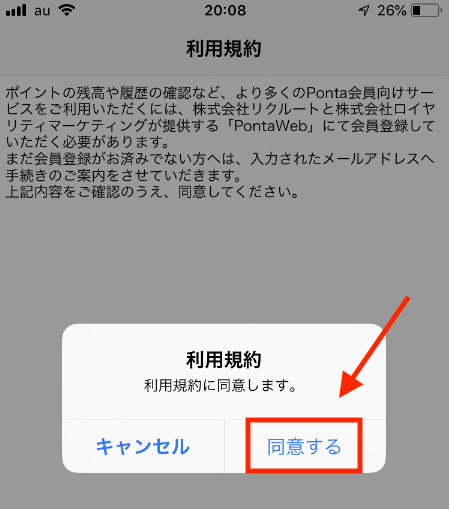
さらに画面の真ん中に利用規約に同意の確認が表示されるので「同意する」をタップ
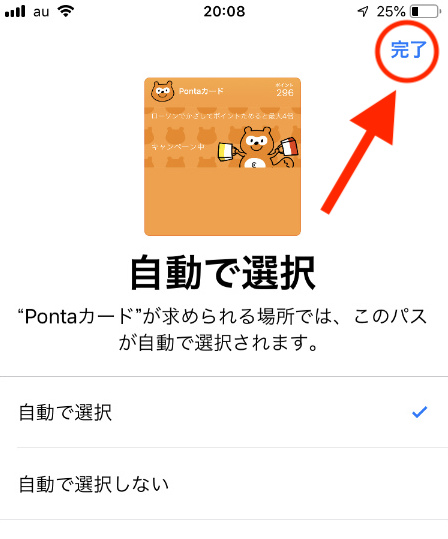
【Pontaカードが求められる場所ではこのパスが自動で選択されます】と表示されます。Pontaをスムーズにかざしてポイントを貯めるには「自動で選択」がおすすめです。チェックを入れたら「完了」をタップします。

これでiPhoneのWallet内にPontaカードが表示されるようになります。
[kjk_balloon id=”1″]これでPontaカードを持っていない方の登録が完了です。[/kjk_balloon]
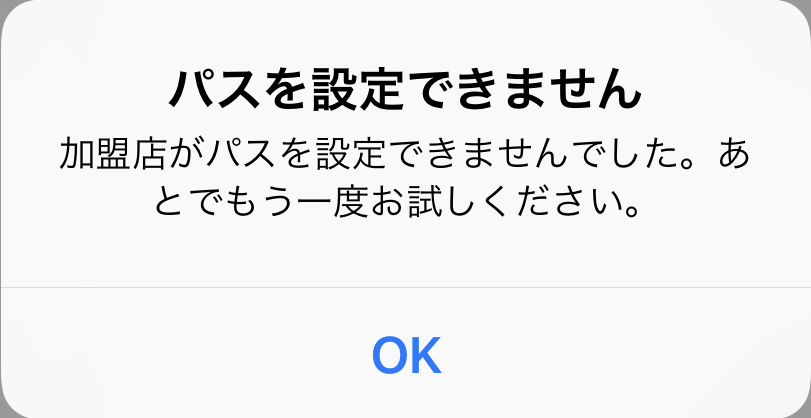
登録中に「パスを設定できません」というエラーが表示されますが、無事登録できていたのでもしも何度も表示される場合は一度時間を置いてから試してみてください。
” site=”PontaWeb”]
記事を読んでも悩みが解決できない場合、ネット通信・回線を良いもの&費用を安くしたい場合など、どこに相談したらいいか迷っている方は直接ネトセツへ気軽にご相談ください。
公式LINEから相談 ▶ LINE@
SNSから相談 ▶ X(旧Twitter)DMにて
診断
あなたに合うネット(WiFi)サービスが見つかる
※該当する項目を選択していくだけ
コメント